Cum să oprești computerul de pe telefon

Cum să oprești computerul de pe telefon
Sistemele de operare nu funcționează întotdeauna așa cum doriți, inclusiv Windows. Sunt predispuși la tot felul de probleme de software și hardware, ducând adesea la erori Blue Screen of Death care ocupă întregul ecran și vă împiedică să faceți ceva pe computer.
Cu toate acestea, nu este nevoie să intrați în panică. Mesajele de pe ecranul albastru sunt însoțite de coduri de oprire pe care le puteți căuta online pentru a găsi soluții ușoare. Probabil așa ați ajuns pe această pagină atunci când căutați EXCEPȚIE NEȘTEPTĂ DE MAGAZIN.
EXCEPȚIA MAGAZINULUI NEȘTEPTAT este o eroare Ecran albastru al morții care apare pe Windows 10 și versiunile mai vechi. Îți paralizează computerul și te împiedică să-l folosești la muncă sau la joacă.
Codul de oprire este de obicei declanșat de o defecțiune hardware. Înseamnă că, pentru a scăpa de mesajul de eroare, este necesar să se identifice și să depaneze problema hardware de bază.
Ar putea fi una sau mai multe probleme. Unii utilizatori au raportat că nu sunt create minidump-uri după ce computerul lor se blochează.
Nu trebuie să apelați la un specialist în computer pentru ajutor sau să începeți să învățați depanarea computerului. Atâta timp cât urmați instrucțiunile de mai jos, ar trebui să puteți rezolva în cel mai scurt timp eroarea EXCEPȚIE NEȘTEPTĂ DE MAGAZIN.
Cu toate acestea, vă recomandăm să creați un punct de restaurare a sistemului pe computerul dvs. cu Windows 10 înainte de a încerca o nouă soluție. Îți oferă posibilitatea de a anula orice modificări software pe care le faci, în cazul în care accidental faci mai mult daune decât bine.
Spațiul insuficient pe disc ar putea fi motivul din spatele codului de oprire UNEXPECTED STORE EXCEPTION. Dacă deseori sunteți notificat de Windows 10 cu privire la epuizarea spațiului pe disc, atunci îl puteți repara făcând mai mult spațiu pe hard disk.
Asigurați-vă că mutați fișierele mari pe un hard disk extern, inclusiv videoclipuri, filme și chiar jocuri instalate. Mai mult, ar trebui să dezinstalați aplicațiile mari pe care nu le mai utilizați.
Când vine vorba de fișiere nedorite, puteți apela la un sistem de curățare sau pur și simplu utilizați utilitarul Microsoft Disk Cleanup integrat. Înainte de a-l folosi, ar trebui să verificați folderul Descărcări și Coșul de reciclare pentru a vedea dacă există fișiere pe care doriți să le faceți copii de rezervă sau să le restaurați.
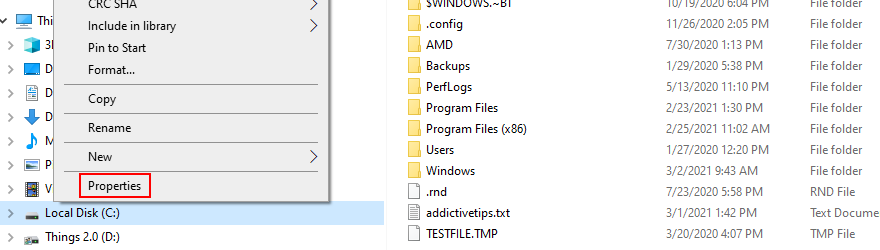
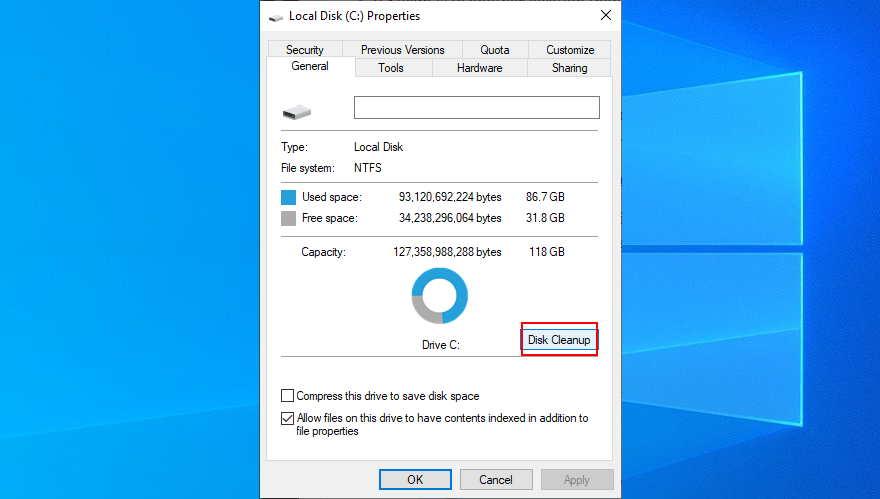
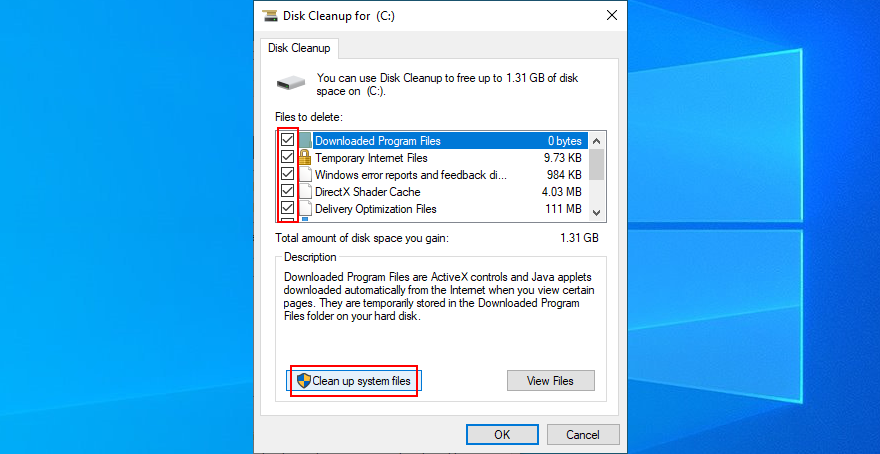
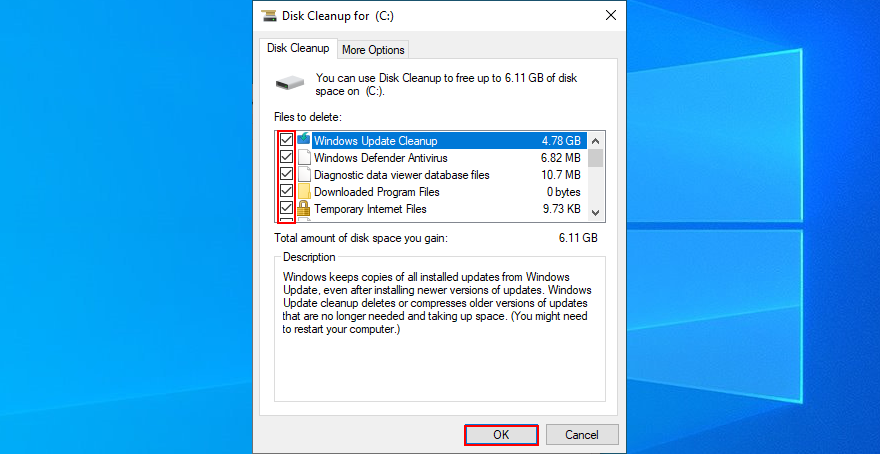
O gamă largă de probleme hardware sunt cauzate de actualizări Windows lipsă sau în așteptare. Ați putea chiar să ajungeți cu codul de oprire EXCEPȚIE DE MAGAZIN NEȘTEPTAT în acest fel.
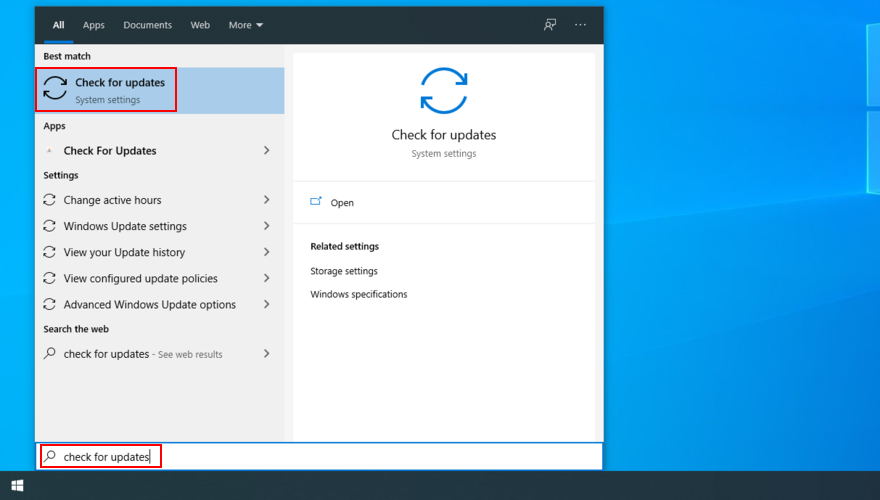
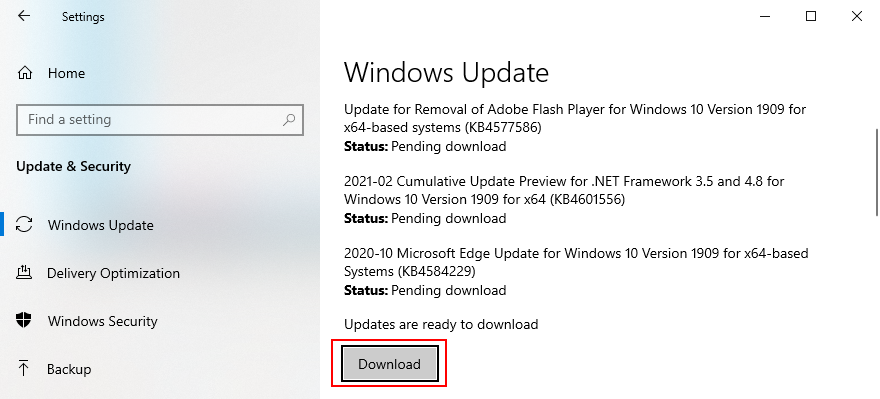
Dacă aveți un driver învechit sau lipsă instalat pe Windows 10, acest lucru ar putea duce la probleme de funcționalitate hardware, precum și la erori BSOD, cum ar fi EXCEPȚIA NEȘTEPTĂ DE MAGAZIN.
Pentru a remedia această problemă, puteți reinstala driverele și le puteți actualiza la cea mai recentă versiune.

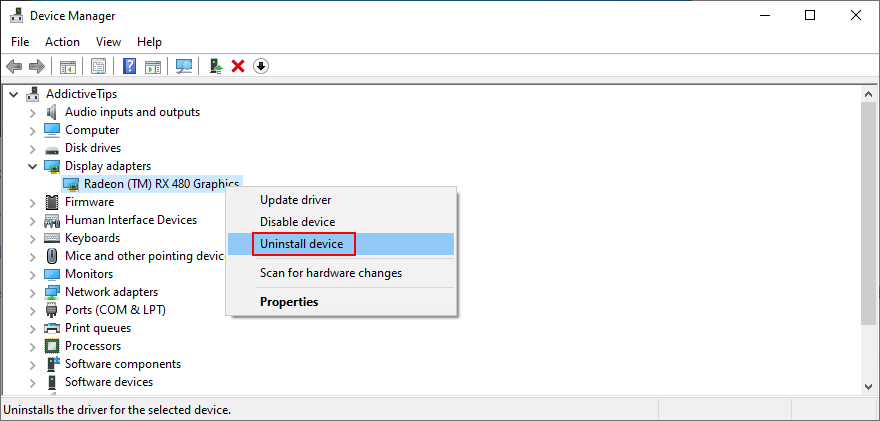
Dacă întâmpinați dificultăți în încercarea de a identifica driverul defect, vă sugerăm să oferiți o șansă DriverVerifier de la Microsoft . Afișează informații detaliate despre fiecare driver de dispozitiv instalat.
Odată ce reporniți computerul, ar trebui să verificați dacă încă primiți mesajul ecran albastru. În cazul în care faceți acest lucru, continuați cu următorii pași.

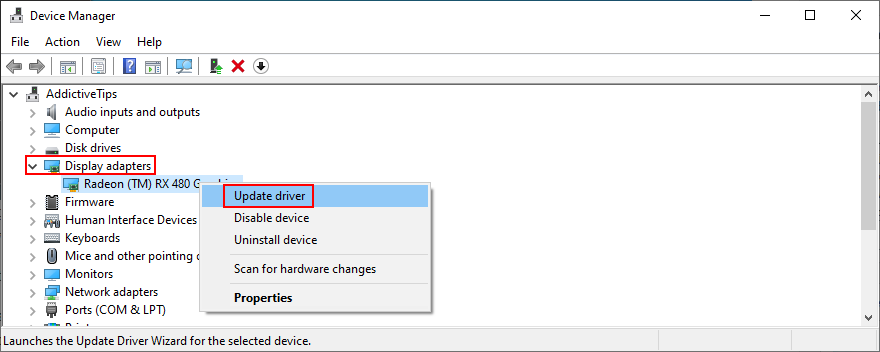
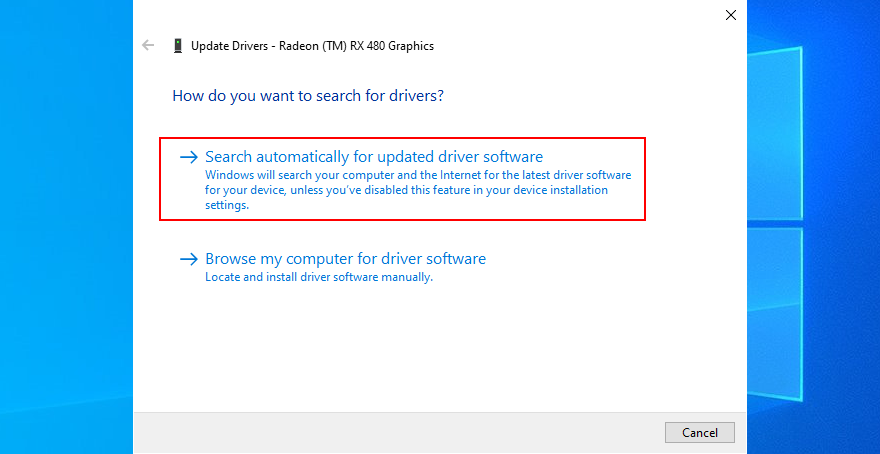
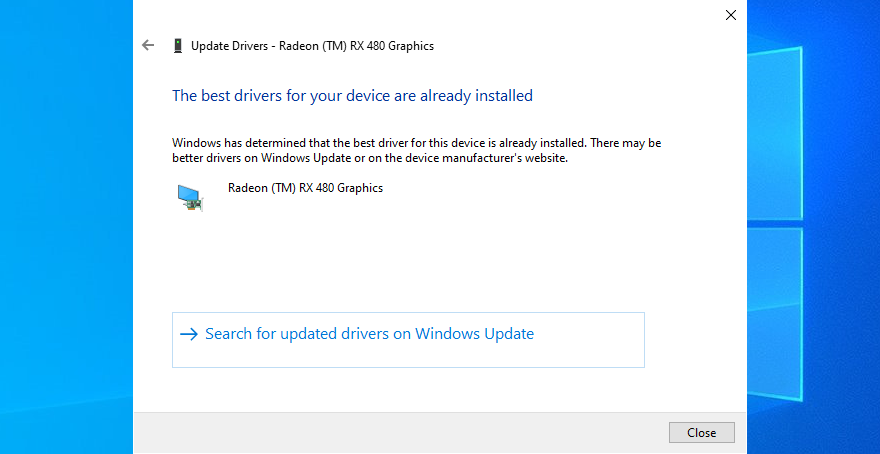
Din păcate, Microsoft nu reușește de obicei să recupereze versiuni mai noi de drivere de pe Internet. O soluție alternativă este descărcarea manuală a driverului de pe site-ul web al producătorului.
Dar dacă nu doriți să riscați să obțineți driverul greșit pentru sistemul dvs. de operare și tipul de arhitectură, este mai bine să utilizați un instrument de actualizare a driverului .
De asemenea, ajută la actualizarea mai multor drivere în același timp. Trebuie doar să lansați instrumentul. Acesta va scana computerul pentru toate driverele vechi și va descărca versiuni mai recente de pe web.
Este posibil ca computerul dvs. să întâmpine probleme cu placa RAM, care ar putea duce la diverse probleme hardware, inclusiv codul de eroare EXCEPȚIE DE MAGAZIN NEȘTEPTAT.
Cu toate acestea, puteți verifica rapid acest lucru fără a fi nevoie să apelați la soluții software terțe, datorită Windows Memory Diagnostic.
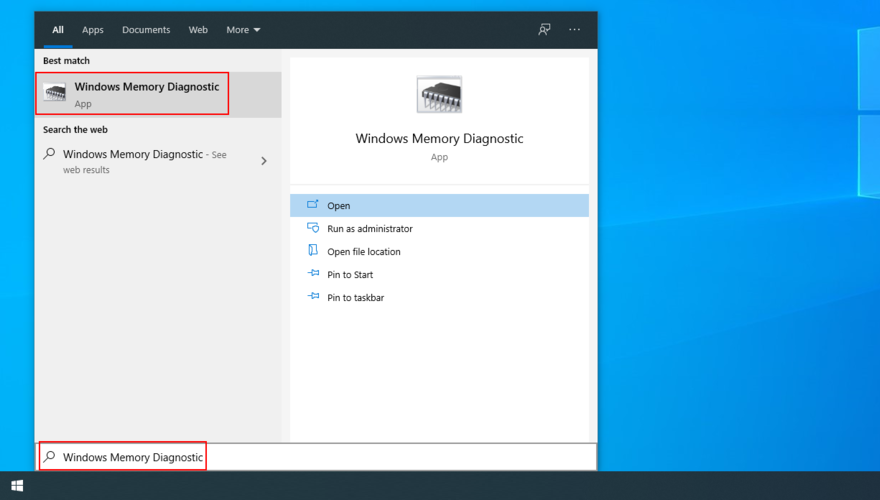
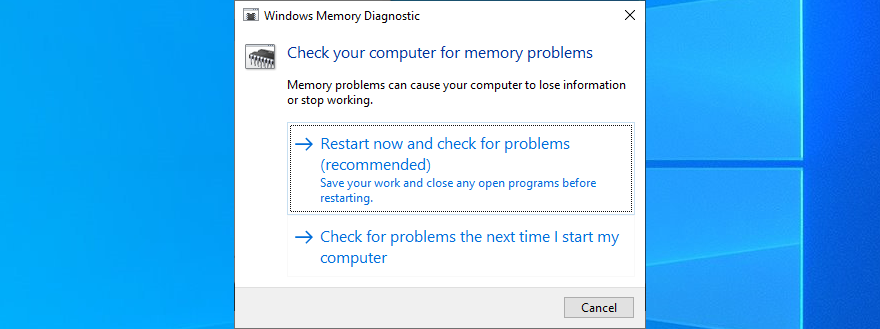
Înainte ca computerul să pornească Windows, acesta va diagnostica memoria sistemului și va repara orice probleme pe care le identifică. Dacă preferați ceva mai avansat, căutați în MemTest86 .
Dacă hard diskul are sectoare corupte, atunci le puteți remedia folosind CHKDSK (Verificare disc), un utilitar Windows integrat. Când vine vorba de fișierele Windows, ar trebui să apelați la SFC (System File Checker) .
Cu toate acestea, pentru probleme mai grave, ar trebui să verificați DISM (Deployment Image Service and Management). Toate cele trei instrumente pot fi lansate din linia de comandă.
Nu vă faceți griji, deoarece nu aveți nevoie de nicio experiență anterioară cu mediul consolei. Doar urmați instrucțiunile de mai jos și ar trebui să puteți remedia în cel mai scurt timp eroarea EXCEPȚIE NEȘTEPTĂ DE MAGAZIN.
chkdsk c: /fdacă aveți Windows instalat în partiția C: implicită . În caz contrar, înlocuiți c:cu litera de partiție din dreapta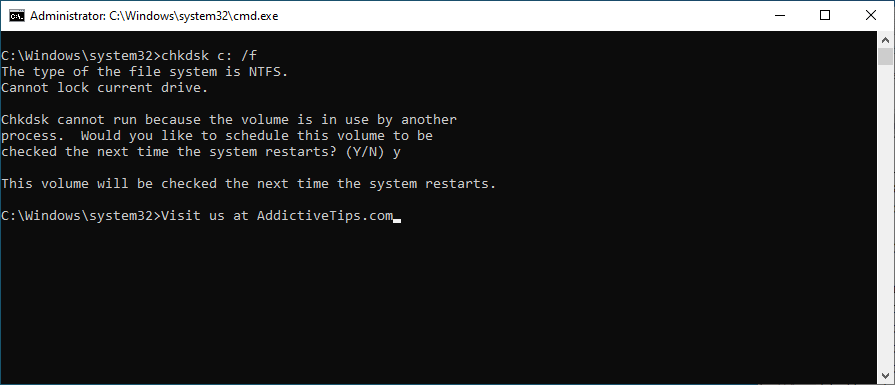
Dacă încă primiți mesaje de eroare Blue Screen of Death, continuați cu următorul instrument.
sfc /scannow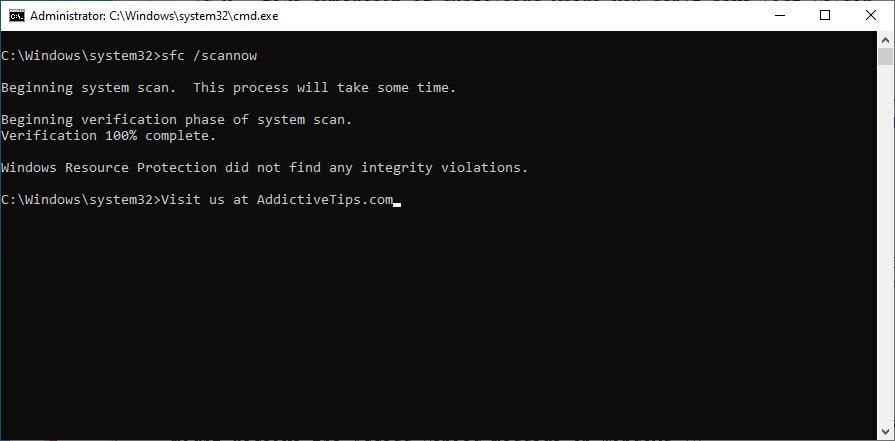
Dacă codul de oprire EXCEPȚIA MAGAZINULUI NEȘTEPTAT a fost cauzat de un fișier de sistem deteriorat, ar trebui să dispară până acum. Dar dacă nu, rulați următorul utilitar.
DISM /online /cleanup-image /scanhealth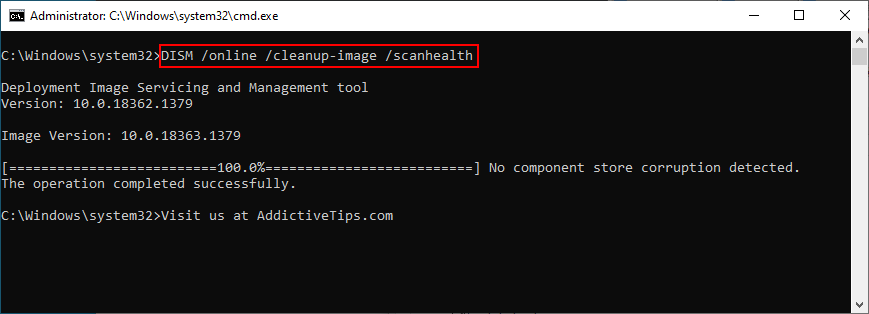
DISM /online /cleanup-image /restorehealthpentru a le remediasfc /scannow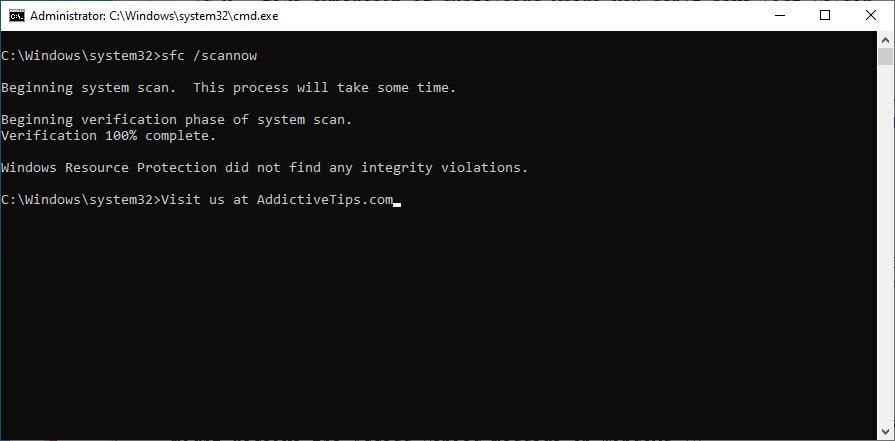
Activitatea recentă pe computer ar fi putut afecta sistemul dvs. de operare, ducând la coruperea registrului și erori de disc. Cu toate acestea, puteți anula cu ușurință aceste modificări derulând Windows 10 înapoi la un punct de control anterior.
Recuperarea sistemului nu funcționează întotdeauna așa cum era de așteptat, dar merită totuși încercat. Rețineți că nu veți mai avea jocurile și aplicațiile pe care le-ați instalat după ce ați creat un anumit punct de restaurare.
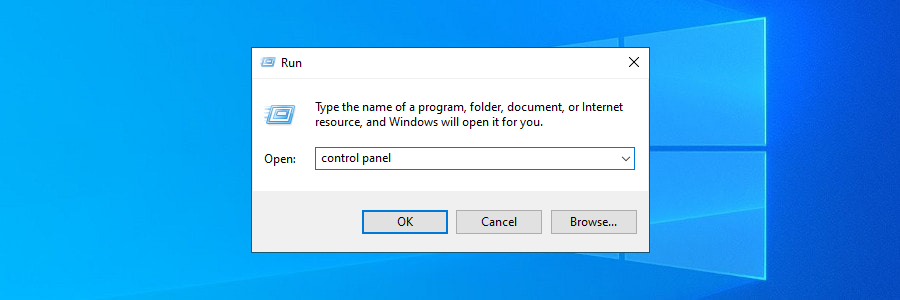
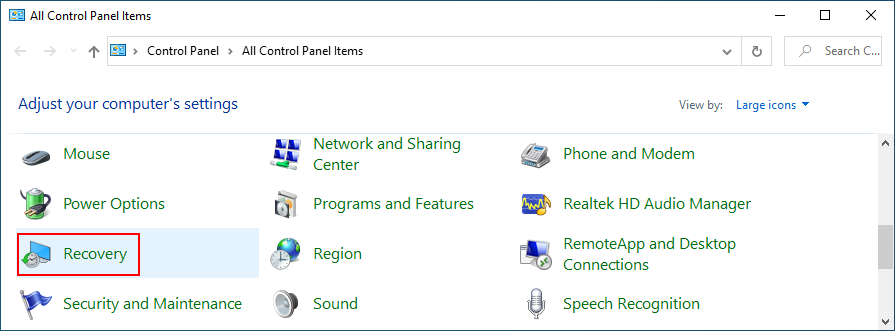
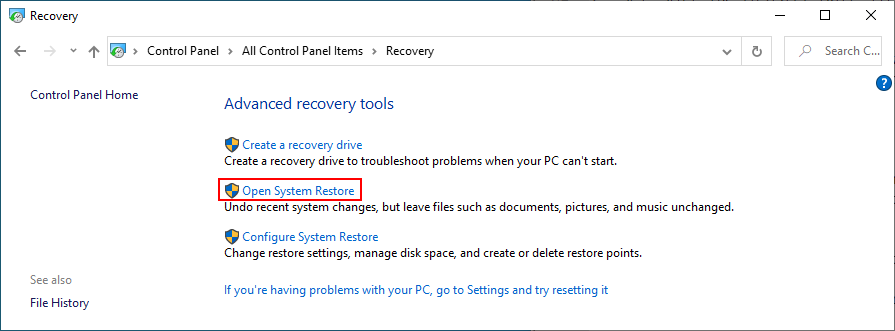
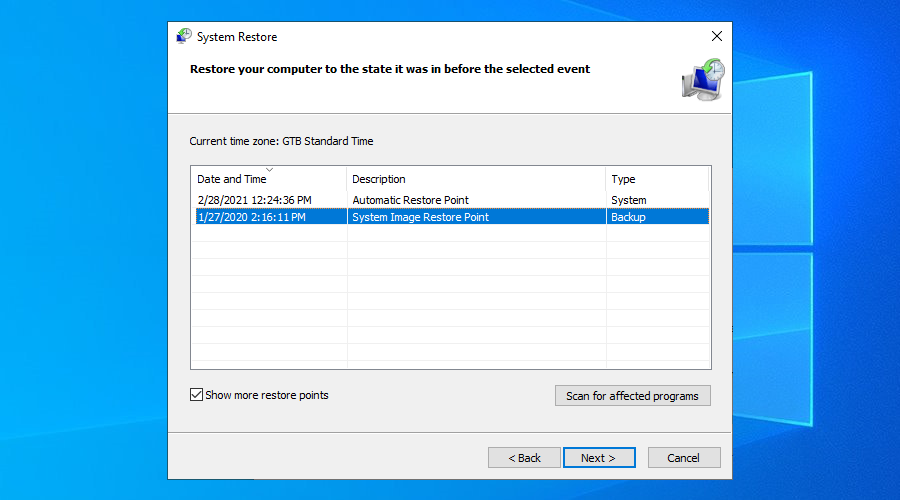
Pe de altă parte, dacă nu aveți niciun punct de restaurare a sistemului creat sau dacă Windows nu reușește să anuleze modificările după repornire, cel mai bun lucru este să eliminați programele vinovate.
Este posibil ca unele dintre programele software pe care le-ați instalat recent să nu fie acceptate de sistemul dvs. de operare, ceea ce va avea ca rezultat eroarea de ecran albastru EXCEPȚIA MAGAZINULUI NEȘTEPTAT.
Dacă codul de oprire a început să apară pe ecran la scurt timp după instalarea unei noi aplicații, atunci trebuie doar să îl eliminați de pe computer.
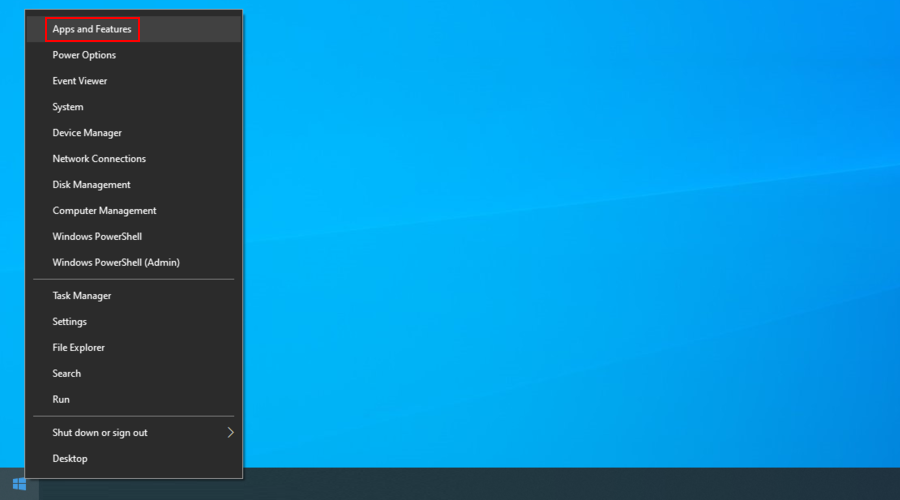
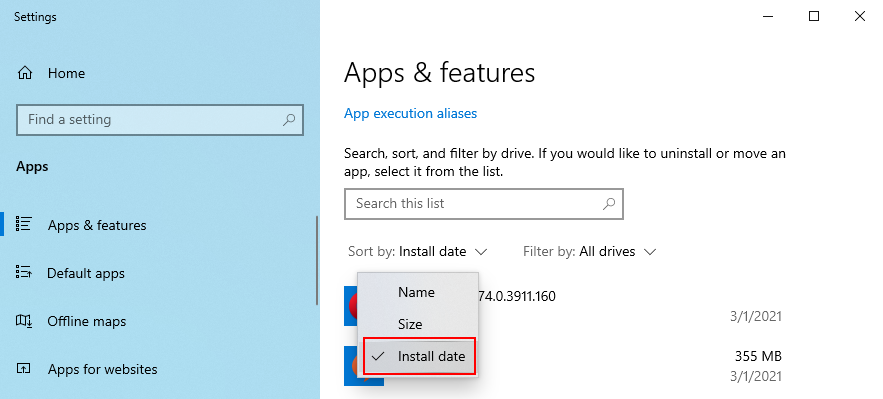

Totuși, programul de dezinstalare încorporat Windows nu poate elimina fișierele rămase și intrările din registry. Pentru a evita acest scenariu, puteți utiliza un program de dezinstalare software . În plus, puteți conta pe unul pentru a elimina mai multe programe în același timp.
Dacă ați activat overclockarea în BIOS pentru a vă crește procesorul, GPU-ul sau RAM, este posibil să fi deteriorat unitatea de disc și să fi provocat codul de oprire EXCEPȚIA MAGAZINULUI NEȘTEPTAT. Mai ales dacă răcitorul tău lucrează ore suplimentare.
Vestea bună este că ar trebui să puteți remedia cu ușurință acest lucru dezactivând și dezinstalând software-ul de overclocking de pe computer. În caz contrar, îl puteți schimba din BIOS.
Dacă BIOS-ul tău este învechit, nu ar trebui să fii surprins că primești erori de ecran albastru. Dar puteți remedia acest lucru identificând versiunea actuală a BIOS-ului și actualizând-o .
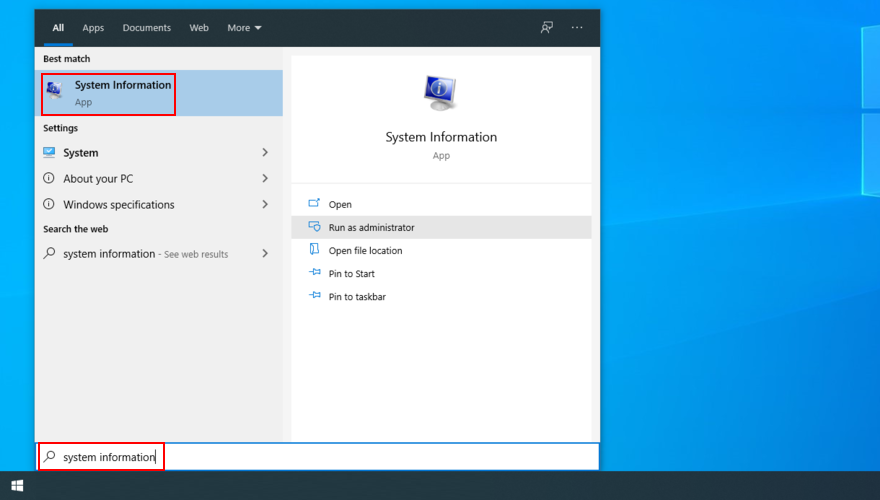
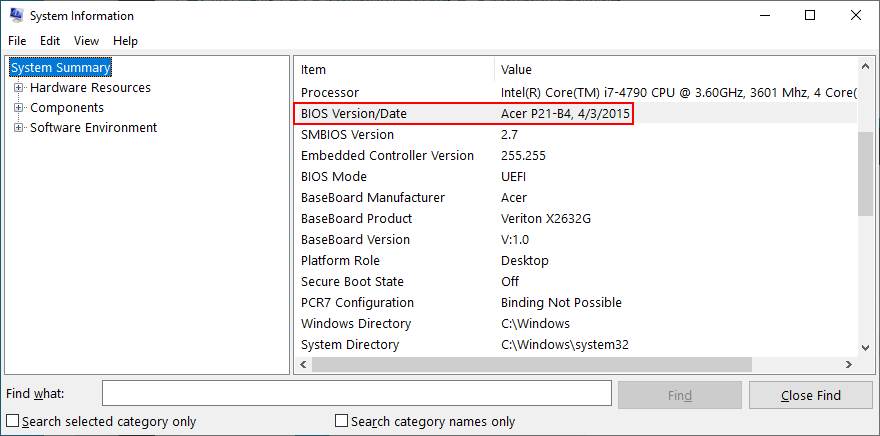
Orice modificare personalizată a BIOS-ului poate fi fatală pentru sistemul de operare în general dacă nu știți ce faceți. Dacă dvs. sau oricine altcineva cu acces la computerul dvs. ați configurat setările BIOS, este timpul să le restaurați la valorile implicite.
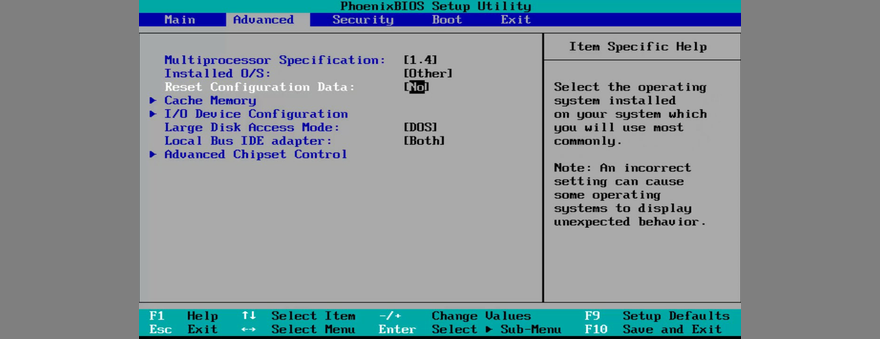
Dacă aveți porturi USB defecte, conexiunea incorectă a dispozitivului ar putea deteriora hardware-ul dvs. și poate cauza erori de ecran albastru, cum ar fi EXCEPȚIE NEȘTEPTĂ DE MAGAZIN. Încercați să comutați dispozitivele pe diferite porturi USB.
În plus, dacă ați atașat recent un echipament nou la unitatea computerului dvs., cum ar fi o cameră web sau un adaptor Wi-Fi, deconectați-l și vedeți dacă acest lucru a rezolvat codul de oprire.
Și, dacă ești dispus să-ți murdărești mâinile, atunci închideți aparatul pentru a scoate și a reinstala toate componentele hardware, inclusiv placa RAM și placa de bază.
Conectați cu grijă dispozitivele înapoi, puneți-le în sloturile potrivite și porniți computerul pentru a verifica rezultatele. Este un truc simplu care rezolvă adesea mesajele de eroare de pe ecranul albastru.
O pornire curată a Windows 10 creează un mediu sigur pentru depanarea multor probleme ale computerului, inclusiv erorile Ecranul albastru al morții, cum ar fi EXCEPȚIA NESPECTATĂ DE MAGAZIN.
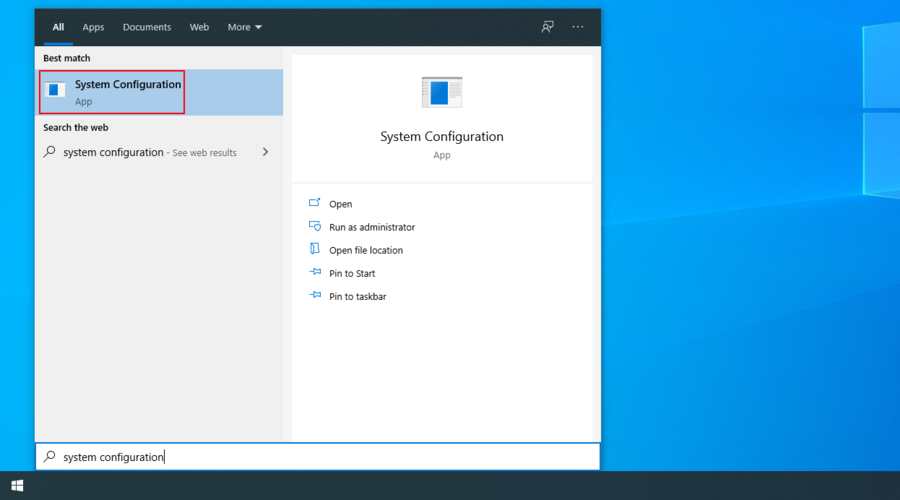
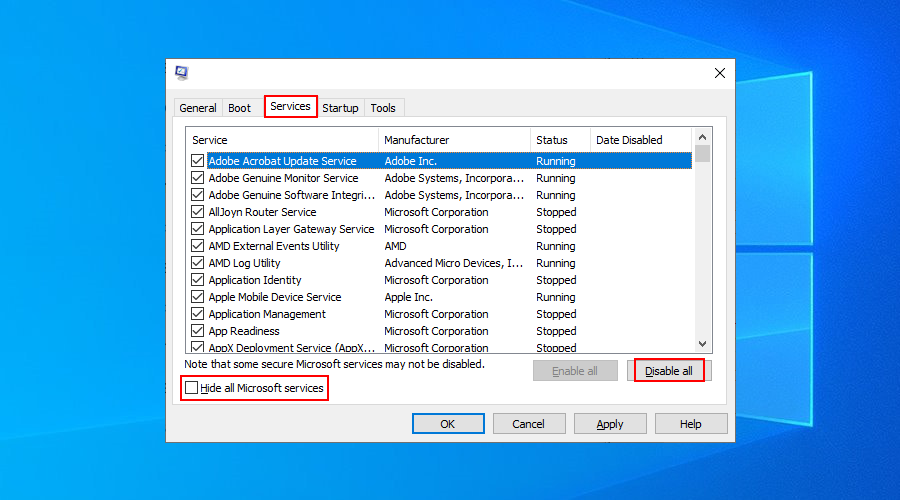
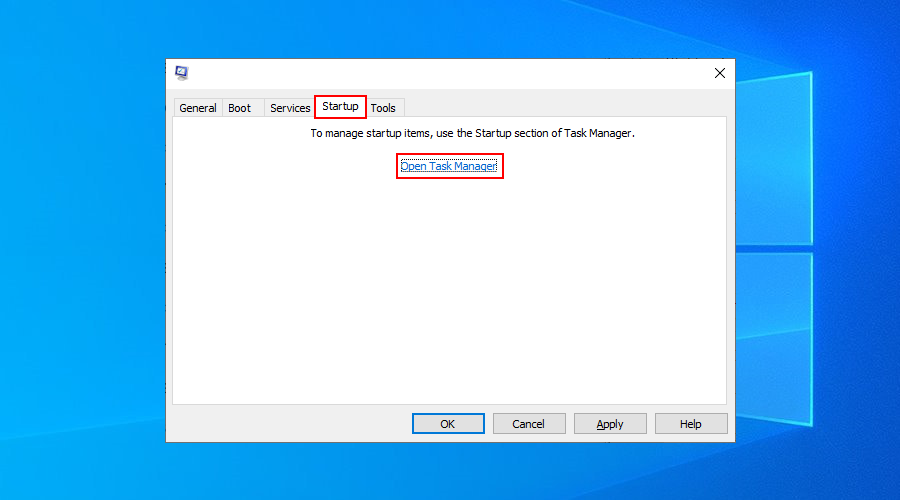
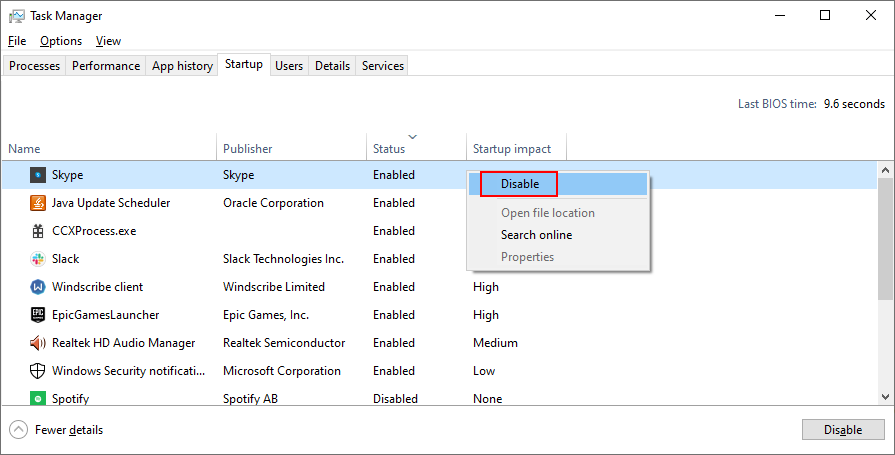
Pentru a recapitula, EXCEPȚIA DE MAGAZIN NEȘTEPTĂ este o eroare BSOD cauzată de o defecțiune hardware. Puteți remedia problema eliberând spațiu pe disc, actualizând Windows 10 și driverele de dispozitiv la cea mai recentă versiune și verificându-vă memoria RAM.
De asemenea, merită să încercați să reparați unitatea de hard disk și corupția sistemului folosind instrumente interne, să reveniți Windows la un punct de control anterior sau să dezinstalați aplicațiile recente dacă modul de recuperare a sistemului eșuează.
Overclockarea ar trebui să fie dezactivată pentru a preveni supraîncălzirea care duce la probleme hardware. Mai mult, puteți să actualizați BIOS-ul, să resetați BIOS-ul la implicit, să eliminați și să reinstalați componentele hardware și să efectuați o pornire curată a Windows.
Dacă totul eșuează, atunci este timpul să luați în considerare efectuarea unei resetari din fabrică pe Windows 10 .
Cum ați reușit să scăpați de codul de oprire EXCEPȚIE DE MAGAZIN NEȘTEPTAT? Am ratat un pas important? Anunțați-ne în secțiunea de comentarii de mai jos.
Cum să oprești computerul de pe telefon
Practic, Windows Update funcționează împreună cu registry-ul și diferite fișiere DLL, OCX și AX. În cazul în care aceste fișiere se corupesc, majoritatea funcțiilor
Noile suite de protecție a sistemului au apărut ca ciupercile în ultima vreme, toate aducând încă o soluție antivirus/detectare a spamului și, dacă ai noroc...
Află cum să activezi Bluetooth pe Windows 10/11. Bluetooth trebuie să fie activat pentru ca dispozitivele tale Bluetooth să funcționeze corect. Nu-ți face griji, este simplu!
Anterior, am analizat NitroPDF, un cititor PDF excelent care permite utilizatorului să convertească documente în fișiere PDF cu opțiuni precum îmbinarea și divizarea PDF-urilor.
Ați primit vreodată un document sau un fișier text care conține caractere inutile redundante? Textul conține multe asteriscuri, cratime, spații goale etc.?
Atât de mulți oameni m-au întrebat despre mica pictogramă dreptunghiulară Google de lângă Windows 7 Start Orb din bara mea de activități, încât în sfârșit am decis să public asta.
uTorrent este de departe cel mai popular client desktop pentru descărcarea torrentelor. Chiar dacă funcționează perfect pentru mine în Windows 7, unii oameni au probleme...
Toată lumea trebuie să ia pauze frecvente în timp ce lucrează la calculator; dacă nu ia pauze, există șanse mari să-ți iasă ochii de sus (bine, nu să-ți iasă ochii de sus).
Este posibil să existe mai multe aplicații cu care, ca utilizator obișnuit, ești foarte obișnuit. Majoritatea instrumentelor gratuite utilizate în mod obișnuit necesită o instalare dificilă,







